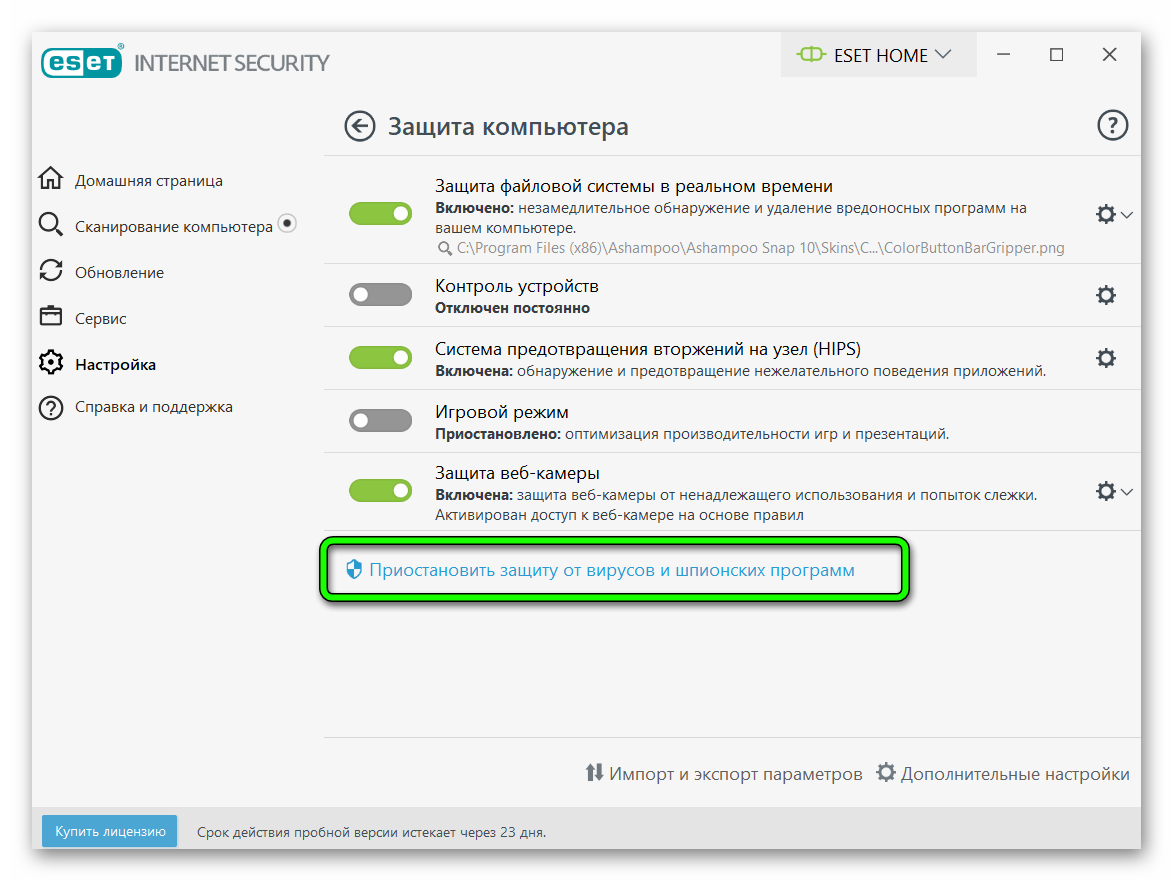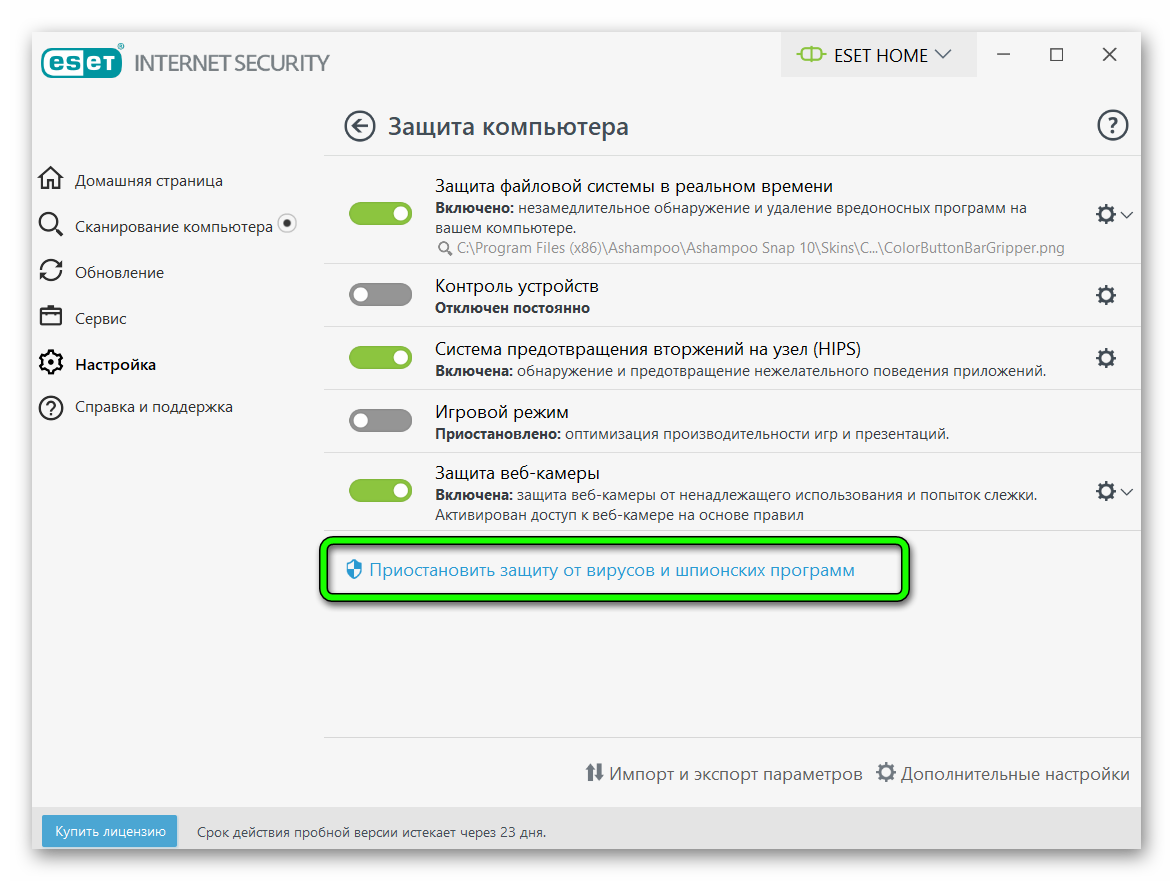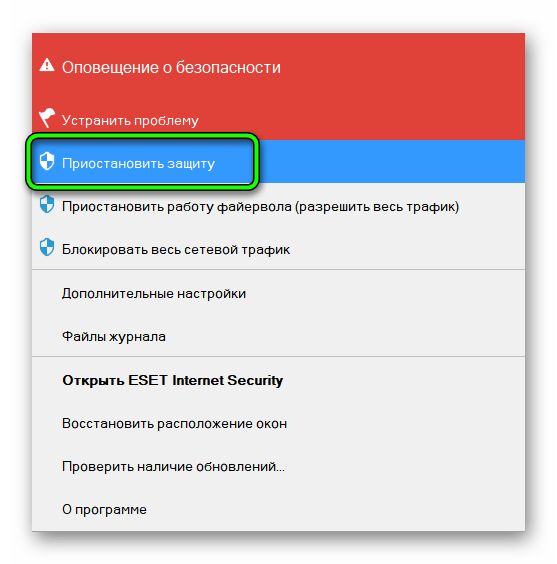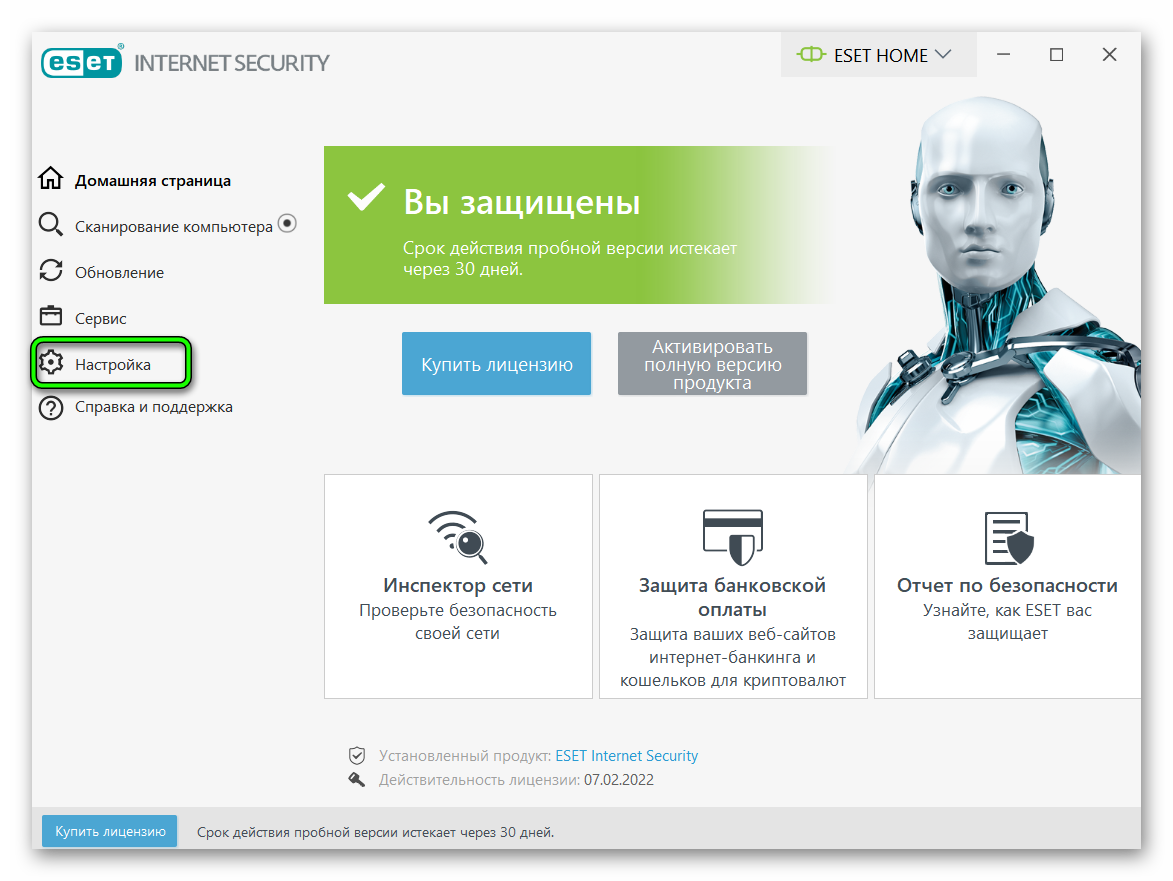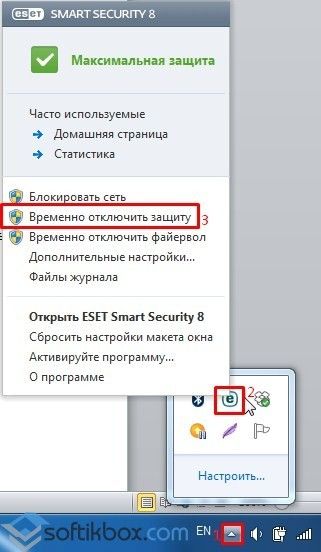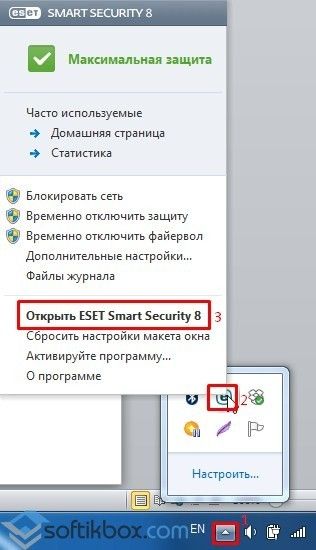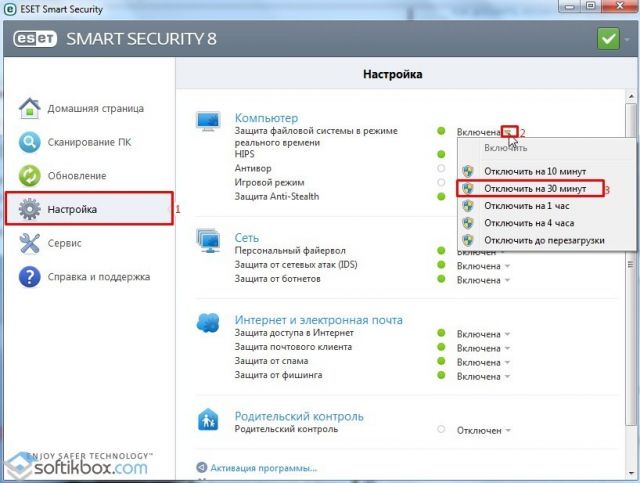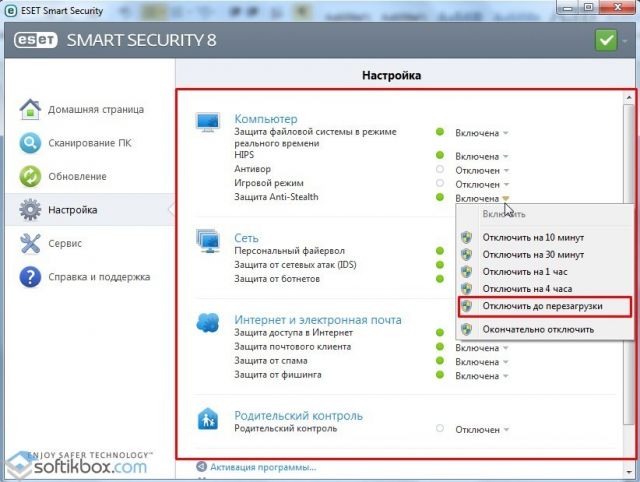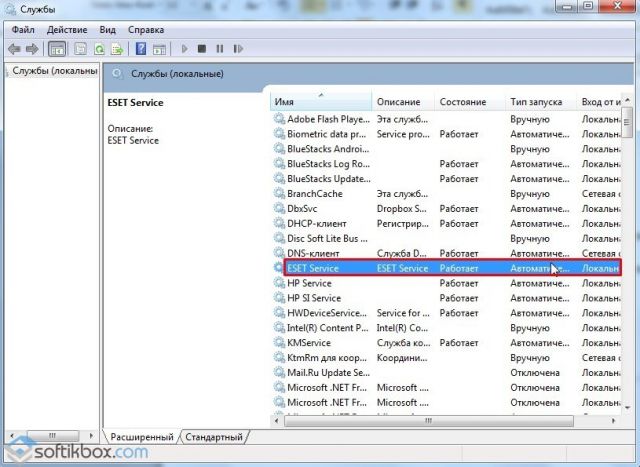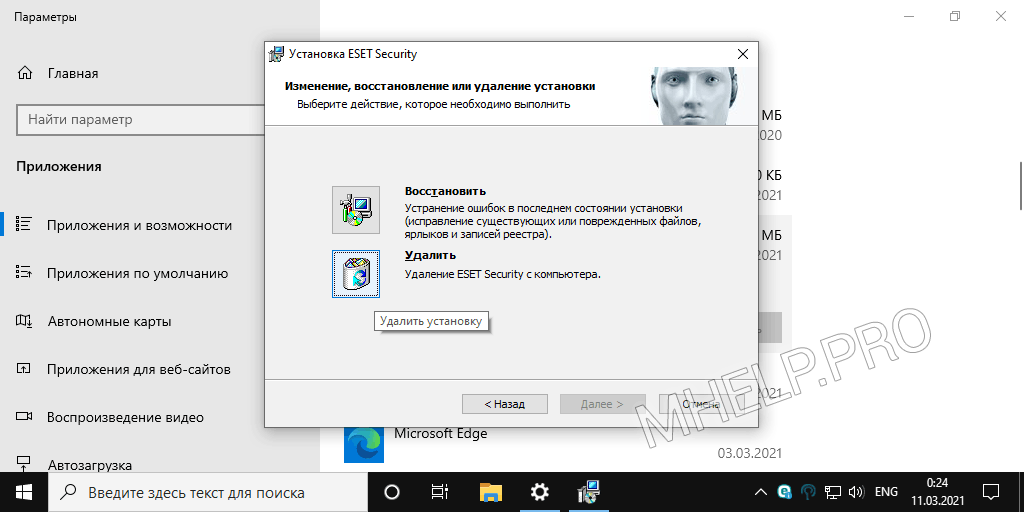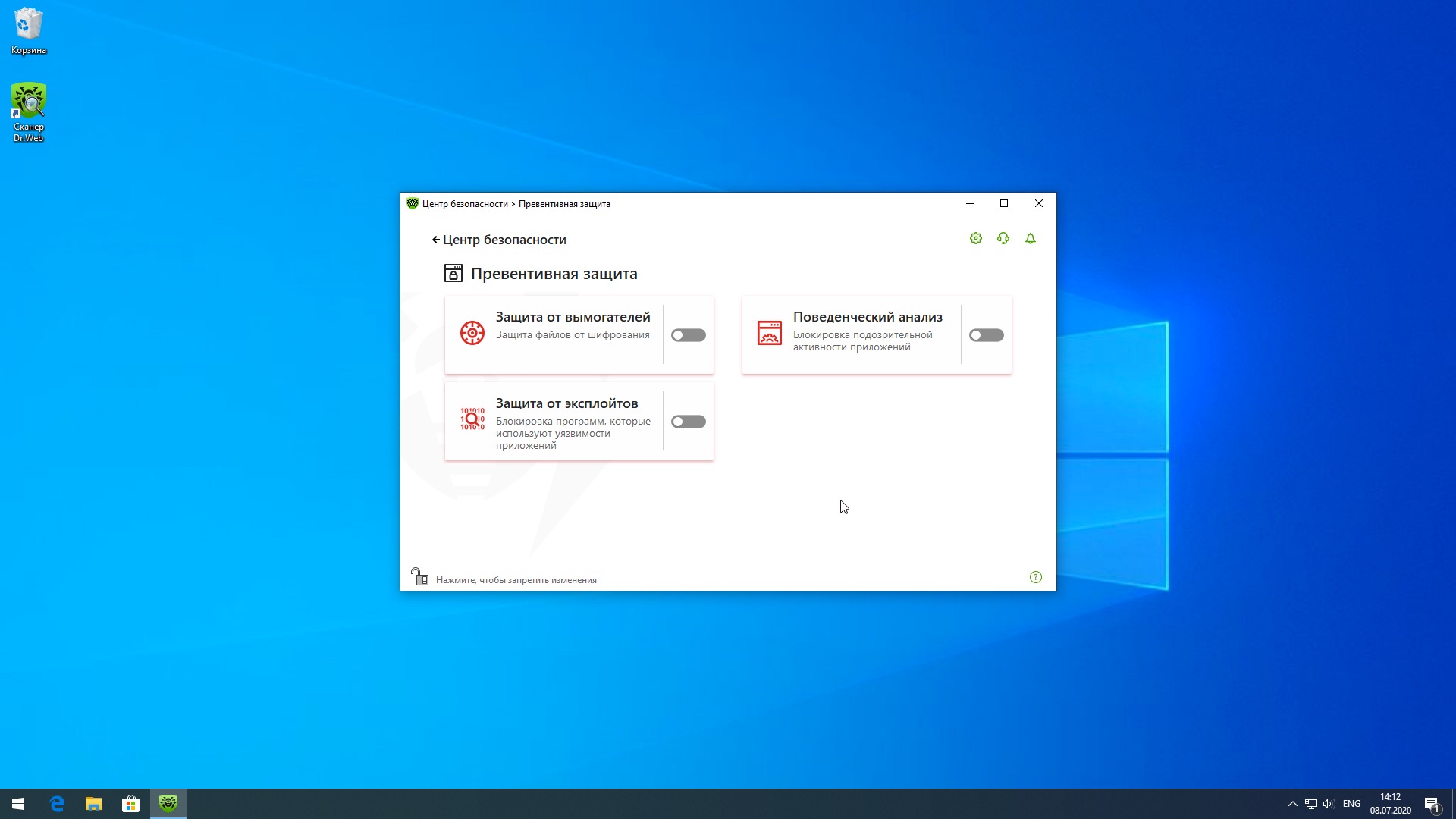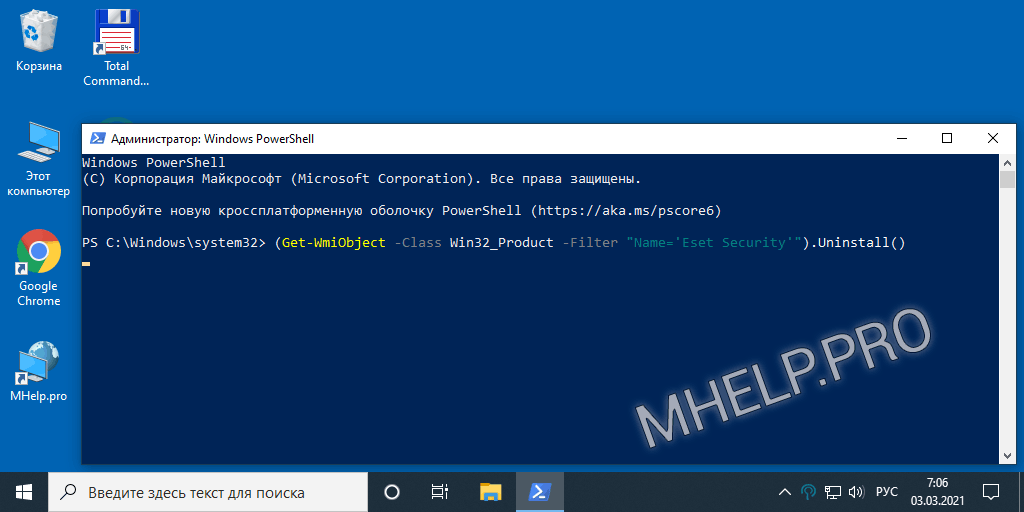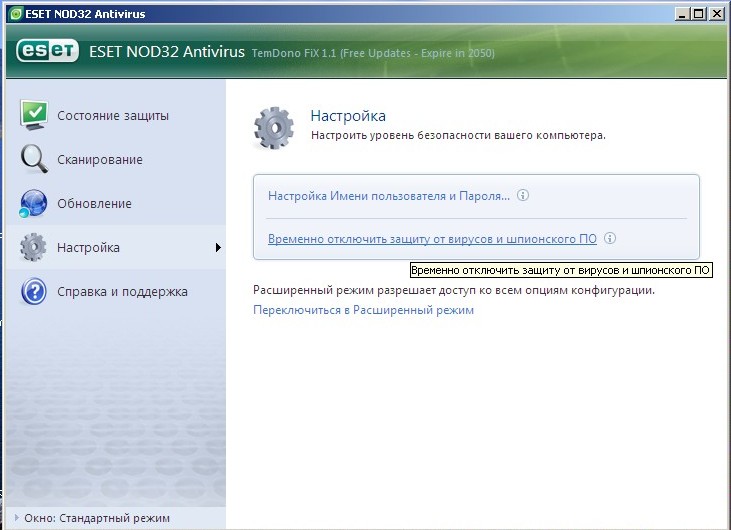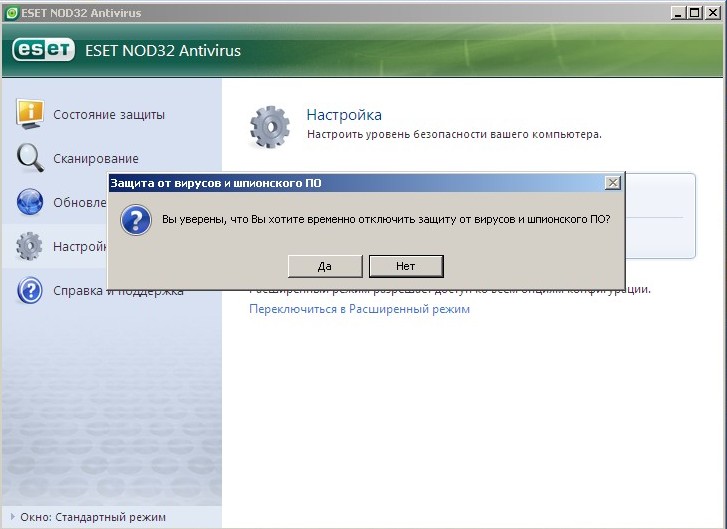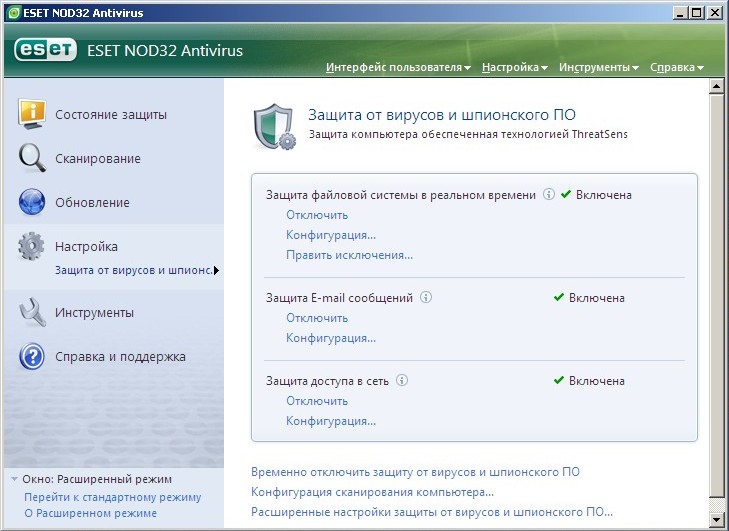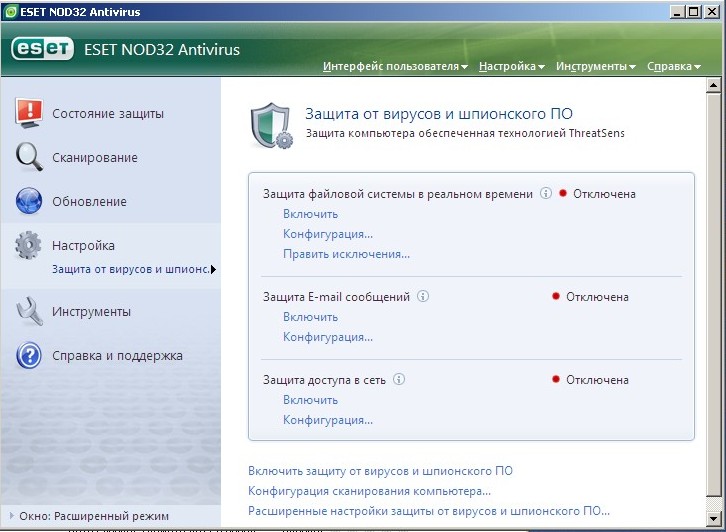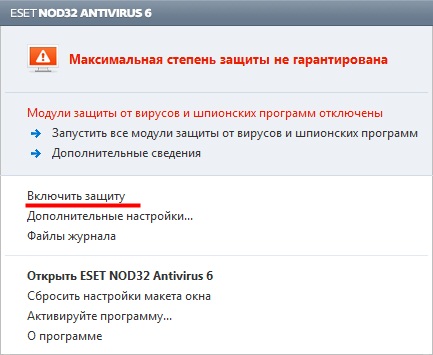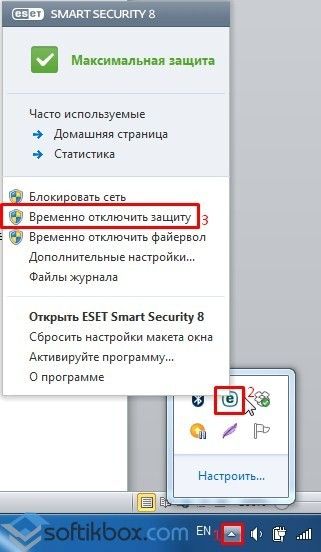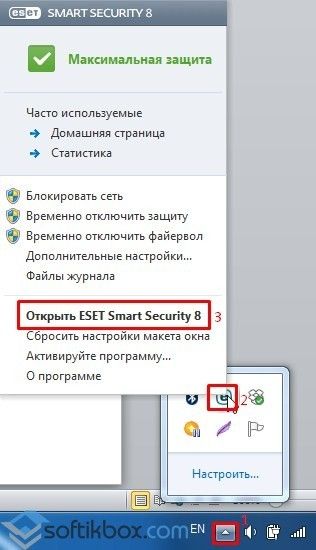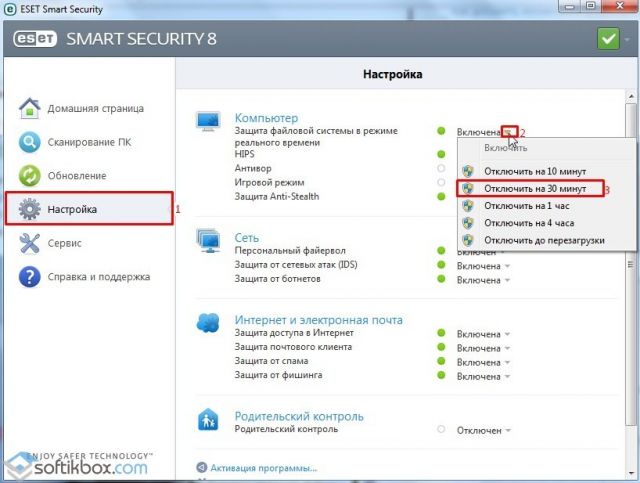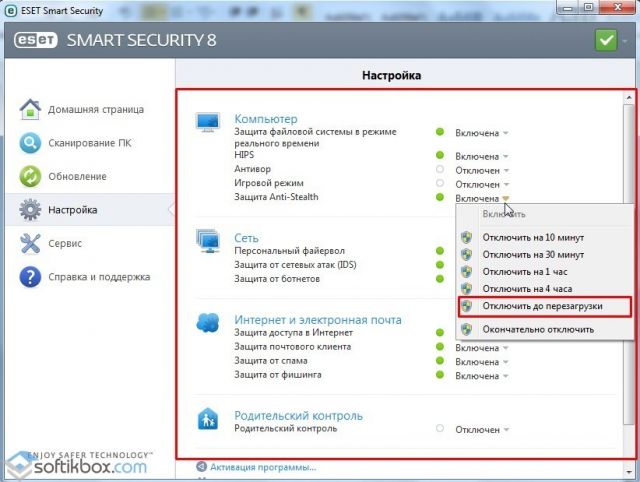Если у вас установлена антивирусная программа NOD32, вы могли заметить, что иногда файл, в котором нет вирусов, она помещает на карантин. Как же решить проблему? Конечно, можно удалить антивирус, а потом снова установить. Но решение не слишком хорошее, если не сказать, что оно совсем неудобное. Лучше всего на время отключить NOD32.

Вам понадобится
- — компьютер с ОС Windows;
- — антивирус NOD32.
Инструкция
Есть несколько способов отключить данную антивирусную программу. Первый способ. Найдите в трее значок NOD32. Нажмите по этому значку правой кнопкой мышки и в контекстном меню выберите «Открыть окно». В появившемся окне выберите раздел «Настройка». Дальше в правой части окна программы щелкните по «Защита от вирусов и шпионских программ».
В возникшем окне кликните по «Временно отключить защиту от вирусов и шпионских программ». Дальше в появившемся диалоговом окне нажмите «Да». После этого антивирус будет отключен и неактивен. Для его включения нужно в том же меню выбрать «Включить защиту от вирусов и шпионских программ».
Отключить NOD32 можно иным способом. Нажмите на клавиатуре сочетание Ctrl+Alt+Delete или Сtrl+Shift+Esc. Запустится диспетчер задач. В нем вам нужно выбрать вкладку «Процессы». В появившемся окне будет список всех активных процессов. Нажмите строку «Описание». Там будут названия процессов.
Найдите процесс с названием ESET GUI. Кликните по нему правой кнопкой мышки и в контекстном меню выберите «Завершить процесс». Повторите ту же процедуру с процессом, название которого ESET Service. После этого антивирус будет отключен. Запустится он автоматически при следующем включении компьютера.
Еще один способ отключить NOD32 выглядит так. Нажмите «Пуск». Дальше выберите «Все программы» — «Стандартные» — «Командная строка». В командной строке введите Msconfig. Нажмите Enter. Откроется окно «Конфигурация системы». Перейдите во вкладку «Автозагрузка».
Дальше в списке программ найдите ESET. Снимите напротив программы флажок. Нажмите «Применить» и OK. Перезагрузите компьютер. Антивирус запущен не будет. Для того чтобы вернуть его в автозапуск системы, просто установите флажок обратно.
Войти на сайт
или
Забыли пароль?
Еще не зарегистрированы?
This site is protected by reCAPTCHA and the Google Privacy Policy and Terms of Service apply.
На чтение 4 мин Просмотров 680 Обновлено 05.10.2022
Большинство владельцев компьютеров стремятся обезопасить своё устройство и устанавливают противовирусную защиту. Иногда возникает необходимость в загрузке некоторых программ, которые антивирус считает потенциально вредоносными. Если пользователь понимает, что ему нужна именно эта утилита, нужно приостановить работу защитника. В момент установки подозрительных программ возникает очевидный вопрос: как отключить Eset NOD32 на некоторое время или насовсем? Есть несколько путей решения этой задачи.
Содержание
- Проблемы отключения антивируса
- Быстрое отключение
- С помощью настроек
- Полное отключение
- Заключение
Проблемы отключения антивируса
Защитник может работать в 2 режимах: стандартный и расширенный. Вас, наверное, интересует как быстро отключить уведомления от Eset NOD32? — Проще это сделать в стандартном режиме. Делается это в момент использования устройства, и под силу даже новичкам.
В Стандартном режиме выполните следующий алгоритм:
- Откройте программу Eset NOD32.
- В меню слева выберите раздел «Настройки».
- Кликните по надписи «Временно отключить защиту от вирусов и шпионского ПО».
- После появления системного окна подтвердить действие, нажав «Да».
Приостановка работы антивируса в расширенном режиме потребует немного больше действий. Проще всего сразу переключиться на стандартный режим и временно приостановить работу, как указано выше.
При работе в расширенном режиме выполните несколько действий:
- Разверните окно программы Eset NOD32.
- Откройте пункт «Настройки» в меню слева. В расширенном режиме есть возможность частичного отключения отдельных параметров. Если не нужна полная остановка работы антивируса, можно выбрать только определенный блок.
- В нижней части экрана нажмите «Временно отключить защиту от вирусов и шпионского программного обеспечения».
- Подтвердите своё действие в системном окне.
Важно! После отключения антивируса компьютер полностью остаётся без защиты от вредоносных программ. Делать это стоит только в крайнем случае.
Вернуть защиту можно выполнением тех же действий. Однако уже направленных на включение.
Быстрое отключение
Антивирус можно приостановить на короткий промежуток времени. Для этого подойдет более оперативный способ:
- Наводим курсор на значок NOD32 на панели инструментов в правом нижнем углу дисплея.
- Кликаем правой кнопко мыши. В открывшемся контекстном меню выбираем «Временно отключить защиту».
- Кликаем на один из вариантов времени отключения.
- Нажимаем «Ок» для сохранения.
С помощью настроек
Программа предназначена для постоянного сканирования системы, поэтому запускается при каждом включении компьютера. Перейти к настройкам можно как через ярлык на рабочем столе или в меню «Пуск», так и через «Панель быстрого доступа».
Действия следующие.
- Откройте утилиту NOD32.
- В левом меню зайдите в «Настройки».
- Поэтапно отключите каждый интересующий пункт, отметив соответствующее значение в колонке напротив.
Полное отключение
Лишать систему всех барьеров для нежелательного ПО стоит только в случае крайней необходимости. Тогда операционная система станет уязвимой.
Для 100% остановки работы всех функций антивируса следуйте алгоритму:
- Откройте программу антивируса.
- Перейдите в раздел «Настройки».
- Напротив каждого варианта защиты горит зелёная надпись «Включено». Нажмите небольшой значок «↓», расположенный правее.
- В открывшемся перечне выберите «Отключить до перезагрузки». Последовательно остановите работу всех видов защиты.
- Нажмите клавиши Win + R и введите команду
services.msc. - Далее нажмите «Ок» или Enter.
- В перечне запущенных процессов поочерёдно откройте каждый процесс, название которого включает Eset NOD32….
- В пункте «Тип запуска» поставьте значение «Отключено».
Важно! Антивирус отключается только на время текущего сеанса. После перезагрузки компьютера защита снова будет работать в обычном режиме.
Заключение
Выключить Eset NOD32 под силу даже начинающему пользователю. Временно останавливать работу антивируса или отключать все функции стоит только в случаях чрезвычайной важности. После установки нужного ПО важно снова запустить антивирус. Оставлять устройство без защиты и подвергать личные данные опасности надолго не рекомендуется.
22.11.2016
Просмотров: 60449
Каждый пользователь ПК или ноутбука рано или поздно может столкнуться с необходимостью установки нелицензионной программы или софта, который имеет кейген. Антивирус не даст выполнить инсталляцию потенциально нежелательной программы. Поэтому защитника придется отключить на время. О том, как отключить антивирус ESET NOD32 различных версий на ПК на время или полностью читайте в данной теме.
Читайте также: Как снять пароль с антивируса Nod 32 и ESET Smart Security?
Способы отключения антивируса ESET NOD32 на время
Антивирус ESET NOD32 отключить на время можно двумя способами.
Способ №1. Быстрое отключение
- Нажимаем на стрелочку, что на панели задач и выбираем значок антивируса. Нажимаем на нём правой кнопкой мыши и выбираем «Временно отключить защиту».
- Указываем, на какое время необходимо отключить защитника.
- Антивирус отключён.
Способ №2. Через настройки программы
- Выбираем значок программы на панели задач и кликаем «Открыть …(версия программы)».
- Откроется окно программы. В левом меню выбираем «Настройки». Для каждого пункта раздела «Компьютер» выставляем временной диапазон, на который необходимо отключить защиту.
- Защита ПК отключена.
Отключаем антивирус ESET NOD32 полностью
Чтобы полностью отключить защиту ПК стоит выполнить следующие действия:
- Открываем настройки антивируса и во всех пунктах выставляем отметку «Отключить до перезагрузки».
- Далее жмём «Win+R» и вводим «services.msc».
- Откроется окно служб. Ищем все службы, которые связаны с антивирусом и останавливаем их.
- Антивирус отключён полностью до первой перезагрузки. После службу придется включить обратно, чтобы программа могла работать корректно.
О том, как отключить антивирус ESET NOD32 смотрите в видео:
Действия для отключения Eset NOD32 Antivirus
Несмотря на то, что наличие антивируса носит обязательный характер, бывают моменты, когда его необходимо отключить. Как правило, подобная надобность возникает при установке или запуске определенных программ, которые антивирус воспринимает как вредоносные, даже если вы используете лицензионный продукт. Полностью отключить Eset NOD32 Antivirus является довольно сложной задачей (про установку данного антивируса читайте тут). Эта создано с целью защиты от вирусов, которые способны отключать программу защиты. В этом руководстве я расскажу, можно ли отключить Eset NOD32 Antivirus на время.
Стандартный режим
Важно знать, что отключить антивирус вы можете только в режиме реального времени. Делается это довольно просто и не вызовет никаких трудностей даже у самых неопытных пользователей. Выполняя простые действия, вы узнаете как необходимо настроить Eset NOD32 и как его отключить (об отключении другого продукта компании Eset — Smart Security, можно прочесть здесь).
- Зайдите в настройки и нажмите на надпись «Выключить защиту от вирусов и шпионского ПО», если используете антивирус в стандартном режиме.
- Подтвердите, что действительно желаете выполнить данное действие, как это показано на картинке.
Расширенный режим
Если ваш антивирус находится в расширенном режиме, то вы можете, как остановить все защитные функции сразу, на время отключив Eset NOD32 Antivirus, так и выборочно приостановить каждую функцию защиты по отдельности.
Совет! Для тех, кто не хочет использовать второй способ – просто переведите программу в стандартный режим и выполните действия, указанные в описании первого способа отключения.
Ниже я опишу подробности для пользователей, которые используют только расширенный режим.
- Зайдите в настройки антивируса.
- Отключите каждый блок отдельно или нажмите на надпись «временно отключить защиту от вирусов и шпионского ПО», как это показано на картинке.
Снова включить все защитные функции антивируса можно с помощью обратных действий, выполненных в том же порядке.
Важно! Отключение антивируса оставляет ваш компьютер без защиты.
Несмотря на то, что вы теперь знаете как на время отключить Eset NOD32 Antivirus, я рекомендую делать это только в случаях крайней необходимости, так как вы попросту оставляете ваш компьютер без какой-либо защиты. Если к отключению вас побудили определенные неудобства, связанные с использованием различных программ, которые могут трактоваться антивирусом как вредоносное ПО, то после разрешения конкретной ситуации вам необходимо вернуть все настройки в исходный вид и снова активировать защитные системы вашего антивируса. Также вы можете узнать больше про Eset NOD32 для телефонов, прочитав статью здесь.
Источник
Отключение Eset Smart Security – легко и быстро
Для чего же может понадобится отключение Eset Smart Security на домашнем или рабочем компьютере? В большинстве случаев это нужно:
- для получения возможности быстрой передачи кейгенов, кряков и любых других необходимых действий. Как правило, все перечисленные действия без отключения Eset невозможны, так как автоматически блокируются;
- для настроек локальной сети при первоначальном подключении компьютера. Такое случается довольно редко, но бывает, что именно отключение защиты позволяет ввести настройки и в дальнейшем пользоваться интернетом. Как правило, блокировка сетевого траффика происходит из-за наличия максимальной защиты Eset Smart Security новой версии на старых компьютерах.
Способы отключения
В данной статье мы расскажем, Eset Smart Security можно ли отключить полностью или же, как отключить на время Eset Smart Security?
Так как отключить защиту Eset Smart Security на компьютере, если действительно возникла такая необходимость. Это можно сделать, как минимум, двумя способами.
- можно воспользоваться любым менеджером автозапуска на своем ПК. Например, это может быть Starter, где отключаем непосредственно самозащиту программы;
- так же можно временно или полностью отключить Eset Smart Security с помощью непосредственно настроек самой программы. Это сделать очень легко и быстро, тем более, что самостоятельно можно выбрать время отключения защиты или вовремя ее включить обратно для гарантированной работы ПК.
Отключение защиты Eset Smart Security с помощью настроек
Итак если вы захотели отключить работу Eset используя настройки самого антивируса (о настройке обновлений данного антивируса читайте тут), то для этого:
- Открываем главное окно программы Eset Smart Security и слева видим перечень возможных операций.
- Выбираем пункт Настройка и выбираем именно тот пункт защиты, который нам необходим для работы. На скриншоте видно, что в данном случае вся необходимая защита компьютера находится в рабочем состоянии.
- Для передачи кряков и кейгенов или любых других действий достаточно будет отключить защиту файловой системы в режиме реального времени в разделе «Компьютер». Это можно сделать на некоторое определенное время и до очередной перезагрузки компьютера, как показано на следующем скриншоте. При блокировании сетевого траффика необходимо выключить защиту доступа в интернет в разделе «Интернет и электронная почта».
- После проведения такой операции возвращаемся в режим главной страницы Eset Smart Security и видим, что уже максимальная степень защиты компьютера не гарантируется.
- Все последующие операции включения или выключения защиты Eset Smart Security можно выполнять именно по таким шагам, используя при этом непосредственно только системные функции ESS.
Совет! Такие операции можно делать независимо от того, какая версия антивируса установлена на вашем компьютере.
Воспользовавшись такими простыми советами все будут знать, как отключить Eset Smart Security легко и быстро для выполнения любых необходимых действий. А о том, как установить антивирус Eset, читайте здесь, а об удалении можно прочесть тут.
Источник
Как отключить антивирусную программу ESET NOD32?
Каждый пользователь ПК или ноутбука рано или поздно может столкнуться с необходимостью установки нелицензионной программы или софта, который имеет кейген. Антивирус не даст выполнить инсталляцию потенциально нежелательной программы. Поэтому защитника придется отключить на время. О том, как отключить антивирус ESET NOD32 различных версий на ПК на время или полностью читайте в данной теме.
Антивирус ESET NOD32 отключить на время можно двумя способами.
Способ №1. Быстрое отключение
- Нажимаем на стрелочку, что на панели задач и выбираем значок антивируса. Нажимаем на нём правой кнопкой мыши и выбираем «Временно отключить защиту».
Способ №2. Через настройки программы
- Выбираем значок программы на панели задач и кликаем «Открыть …(версия программы)».
- Откроется окно программы. В левом меню выбираем «Настройки». Для каждого пункта раздела «Компьютер» выставляем временной диапазон, на который необходимо отключить защиту.
Чтобы полностью отключить защиту ПК стоит выполнить следующие действия:
- Открываем настройки антивируса и во всех пунктах выставляем отметку «Отключить до перезагрузки».
- Откроется окно служб. Ищем все службы, которые связаны с антивирусом и останавливаем их.
- Антивирус отключён полностью до первой перезагрузки. После службу придется включить обратно, чтобы программа могла работать корректно.
О том, как отключить антивирус ESET NOD32 смотрите в видео:
Источник
На чтение 8 мин. Просмотров 103 Опубликовано 10.08.2021
Несмотря на то, что наличие антивируса носит обязательный характер, бывают моменты, когда его необходимо отключить. Как правило, подобная надобность возникает при установке или запуске определенных программ, которые антивирус воспринимает как вредоносные, даже если вы используете лицензионный продукт. Полностью отключить Eset NOD32 Antivirus является довольно сложной задачей (про установку данного антивируса читайте тут). Эта создано с […]
Содержание
- Способы отключения антивируса ESET NOD32 на время
- Отключаем антивирус ESET NOD32 полностью
- Стандартный способ удалить NOD32
- Удаление через панель управления
- Способ №1:
- Dr.Web Security Space
- Зачем удалять?
- Как удалить NOD32 используя PowerShell
- Ищете информацию об общих предупреждениях и уведомлениях?
- Видео
- Уведомления на рабочем столе
Способы отключения антивируса ESET NOD32 на время
Антивирус ESET NOD32 отключить на время можно двумя способами.
Способ №1. Быстрое отключение
- Нажимаем на стрелочку, что на панели задач и выбираем значок антивируса. Нажимаем на нём правой кнопкой мыши и выбираем «Временно отключить защиту».
- Указываем, на какое время необходимо отключить защитника.
- Антивирус отключён.
Способ №2. Через настройки программы
- Выбираем значок программы на панели задач и кликаем «Открыть …(версия программы)».
- Откроется окно программы. В левом меню выбираем «Настройки». Для каждого пункта раздела «Компьютер» выставляем временной диапазон, на который необходимо отключить защиту.
- Защита ПК отключена.
Отключаем антивирус ESET NOD32 полностью
Чтобы полностью отключить защиту ПК стоит выполнить следующие действия:
- Открываем настройки антивируса и во всех пунктах выставляем отметку «Отключить до перезагрузки».
- Далее жмём «Win+R» и вводим «services.msc».
- Откроется окно служб. Ищем все службы, которые связаны с антивирусом и останавливаем их.
- Антивирус отключён полностью до первой перезагрузки. После службу придется включить обратно, чтобы программа могла работать корректно.
О том, как отключить антивирус ESET NOD32 смотрите в видео:
Источник: http://softikbox.com/kak-otklyuchit-antivirusnuyu-programmu-eset-nod32-20512.html
Рекомендуемый способ удалить антивирус Eset NOD32:
- Откройте список установленных программ;
- Выберите Eset Security и нажмите кнопку Изменить;
- В окне Установка Eset Security нажмите кнопку Далее;
- Выберите пункт Удалить (Удаление Eset Security с компьютера) и нажмите кнопку Удалить.
После завершения удаления, перезагрузите компьютер.
Источник: http://mhelp.pro/ru/kak-udalit-antivirus-eset-nod32-internet-security/
Удаление через панель управления
Среди стандартных средств в операционной системе есть и инструмент для корректного удаления установленных программ. Если вы приняли решение воспользоваться им, нужно открыть меню «Панель управления», вам нужно найти пункт «Установка и удаление программ» (в некоторых случаях «Программы и компоненты»).
Из открывшегося списка вам нужно выбрать ESET Smart Security и при помощи двойного щелчка мыши запустить процесс удаления.
Откроется окно деинсталлятора, следуя инструкциям которого можно без проблем удалить антивирусный продукт. Интерфейс интуитивно понятен, деинсталлятор сам найдет и удалит все основные компоненты программы.
Удаление программы ESET Smart Security
Иногда пользователи устанавливают пароль для защиты параметров антивируса. Если у вас именно такой случай, Мастер удаления попросит вас ввести данный пароль в специальном поле. Если вы забыли данный пароль, то к сожалению, данный способ удаления будет для вас невозможен.
Введение пароля для удаления программы ESET Smart Security
После выполнения всех действий Мастер Установки уведомит вас про необходимость перезагрузки компьютера для завершения удаления.
Перезагрузка компьютера для завершения удаления программы
После перезагрузки ваша операционная система запустится уже без ESET Smart Security.
Внимание! При использовании данного способа в системе часто остаются следы программы, что может привести к снижению работоспособности и даже ошибкам системы. Рекомендуем очистить следы программою CCleaner, или аналогичной.
Источник: http://pc-consultant.ru/bezopasnost/kak-udalit-eset-smart-security/
Способ №1:
1. Нажмите «Пуск → Все программы → ESET → ESET Smart Security / ESET NOD32 Antivirus → Удалить».
2. Перезагрузите компьютер.
3. После перезагрузки, подтвердите, что вы можете видеть скрытые файлы и папки.
3.1. Windows XP:
Нажмите «Пуск → Панель управления → Свойства папки → Вид» и выберите вариант «Показывать скрытие файлы, папки и диски».
3.2. Windows Vista, Windows 7:
Нажмите «Пуск → Панель управления → Параметры папок → Вид» и выберите вариант «Показывать скрытие файлы, папки и диски».
3.3. Windows 8:
Переместите указатель мыши в правый нижний угол экрана, в открывшейся панели нажмите на кнопку «Параметры → Панель управления → Параметры папок → Вид» и выберите вариант «Показывать скрытие файлы, папки и диски».
Примечание: Если в «Панели управления» вы не можете найти «Параметры папок», в строке «Просмотр», выберите «Мелкие значки».
4. Найдите и удалите следующие папки:
4.1. Windows XP:
C:Program FilesESET
C:Documents and SettingsAll UsersApplication DataESET
C:Documents and Settings%USER%Application DataESET
4.2. Windows Vista, Windows 7, Windows 8:
C:Program FilesESET
C:ProgramDataESET
Примечание: Программа удаления может автоматически удалить вышеуказанные папки. Если вы не можете найти папки после включения опции «Показывать скрытие файлы, папки и диски» — удаление завершено.
Источник: http://trialeset.ru/useful/74-kak
Dr.Web Security Space
Откройте «Центр безопасности», щёлкнув на значок антивируса в трее.
Нажмите «Превентивная защита». Щёлкните на значок замка внизу, чтобы разрешить редактирование настроек и нажмите «Да». Затем переключите все тумблеры. Вот и всё.
Чтобы активировать защиту снова, проделайте те же действия.
Источник: http://lifehacker.ru/kak-otklyuchit-antivirus/
Зачем удалять?
Многие пользователи предпочитают более современные технологии, которыми на сегодняшний день можно без труда обзавестись. Всеобщая конкуренция в сфере антивирусного ПО спровоцировала тенденцию «гонки вооружений» между самыми разными компаниями, деятельность которых направлена на разработку подобных утилит.
Если юзер видит, что существует инновационный, качественный, доступный и более профессиональный продукт, он в любом случае отдаст ему предпочтение. Поэтому определенное количество владельцев персональных компьютеров, которые пользуются , переходят на такие же программы от других компаний. На это существует целый ряд причин, среди которых можно выделить две основные:
- «ESET NOD32» сильнее загружает систему.
- Не обеспечивается высокий уровень безопасности.
Источник: http://brit03.ru/programmy/kak-udalit-eset.html
Как удалить NOD32 используя PowerShell
В некоторых случаях, для удаления программ Eset NOD32 предпочтительным способом будет удаление с помощью Windows PowerShell.
Чтобы удалить Антивирус Eset NOD32 (Internet Security) используя PowerShell, выполните:
- Запустите PowerShell с правами администратора;
- Введите команду удаления:
(Get-WmiObject -Class Win32_Product -Filter «Name=’Eset Security’»).Uninstall()
После завершении работы скрипта, система перезагрузится автоматически. Программа успешно удалена.
Источник: http://mhelp.pro/ru/kak-udalit-antivirus-eset-nod32-internet-security/
Ищете информацию об общих предупреждениях и уведомлениях?
База данных сигнатур вирусов обновлена до версии NUMBER
В разделе Предупреждения и уведомления окна Интерфейс можно настроить способ обработки предупреждений об угрозах и системных уведомлений (например, сообщений об успешном выполнении обновлений) для программы ESET NOD32 Antivirus. Здесь также можно настроить время отображения и прозрачность уведомлений на панели задач (применяется только к системам, поддерживающим уведомления на панели задач).
Источник: http://hd01.ru/info/kak-polnostju-otkljuchit-nod-32/
Видео
Смотрите видео «5 способов удалить антивирус Eset NOD32» на нашем канале Youtube.
? Как удалить антивирус Eset NOD32 (пример NOD32 Internet Security), обсуждалось в этой статье. Надеюсь вы выбрали подходящий способ и смогли полностью удалить Eset NOD32 (антивирус, Internet Security, Smart Security и др.). Однако, если вы столкнетесь с каким-то проблемами при настройке, не стесняйтесь написать в комментариях. Я постараюсь помочь.
Источник: http://mhelp.pro/ru/kak-udalit-antivirus-eset-nod32-internet-security/
Уведомления на рабочем столе
Уведомления на рабочем столе и всплывающие подсказки предназначены только для информирования и не требуют участия пользователя. Они отображаются в области уведомлений в правом нижнем углу экрана. Чтобы активировать уведомления на рабочем столе, установите флажок Отображать уведомления на рабочем столе .
Установите флажок Не отображать уведомления при работе приложений в полноэкранном режиме , чтобы запретить все неинтерактивные уведомления. Более детальные параметры, такие как время отображения и прозрачность окна уведомлений, можно изменить, выполнив приведенные ниже инструкции.
Показывать уведомления об отчете по безопасности : этот параметр позволяет включать или отключать уведомления об отчете по безопасности.
В раскрывающемся списке Минимальная детализация отображаемых событий можно выбрать уровень серьезности предупреждений и уведомлений, которые следует отображать. Доступны указанные ниже варианты.
Диагностика : в журнал вносится информация, необходимая для тщательной настройки программы, и все перечисленные выше записи.
Информация : в журнал вносятся информационные сообщения, в том числе сообщения об успешном выполнении обновления, а также все перечисленные выше записи.
Предупреждения : в журнал вносится информация обо всех критических ошибках и предупреждениях.
Ошибки : в журнал вносится информация об ошибках загрузки файлов и критических ошибках.
Критические ошибки : регистрируются только критические ошибки (ошибки запуска защиты от вирусов,и т. п.).
Последний параметр этого раздела позволяет настроить, кто именно должен получать уведомления в многопользовательской среде. В поле В многопользовательских системах отображать уведомления для пользователя указывается пользователь, который будет получать системные и прочие уведомления, что позволяет одновременно подключаться к системе нескольким пользователям. Обычно это системный или сетевой администратор. Эта функция особенно полезна для терминальных серверов при условии, что все системные уведомления отправляются администратору.
Источник: http://hd01.ru/info/kak-polnostju-otkljuchit-nod-32/
Пользователи операционной системы Windows часто сталкиваются со сложностями при удалении антивирусных продуктов компании ESET. Конечно, в наше время мало кому придет в голову просто удалить корневую папку антивируса из Program Files, однако попытки некорректного удаления все же случаются, что приводит к нестабильной работе системы, а иногда и к целому ряду критических ошибок.
В то же время есть несколько безопасных и корректных способов деинсталлировать ESET Smart Security.
Удаление через панель управления
Среди стандартных средств в операционной системе есть и инструмент для корректного удаления установленных программ. Если вы приняли решение воспользоваться им, нужно открыть меню «Панель управления», вам нужно найти пункт «Установка и удаление программ» (в некоторых случаях «Программы и компоненты»).
Из открывшегося списка вам нужно выбрать ESET Smart Security и при помощи двойного щелчка мыши запустить процесс удаления.
Откроется окно деинсталлятора, следуя инструкциям которого можно без проблем удалить антивирусный продукт. Интерфейс интуитивно понятен, деинсталлятор сам найдет и удалит все основные компоненты программы.
Удаление программы ESET Smart Security
Иногда пользователи устанавливают пароль для защиты параметров антивируса. Если у вас именно такой случай, Мастер удаления попросит вас ввести данный пароль в специальном поле. Если вы забыли данный пароль, то к сожалению, данный способ удаления будет для вас невозможен.
Введение пароля для удаления программы ESET Smart Security
После выполнения всех действий Мастер Установки уведомит вас про необходимость перезагрузки компьютера для завершения удаления.
Перезагрузка компьютера для завершения удаления программы
После перезагрузки ваша операционная система запустится уже без ESET Smart Security.
Внимание! При использовании данного способа в системе часто остаются следы программы, что может привести к снижению работоспособности и даже ошибкам системы. Рекомендуем очистить следы программою CCleaner, или аналогичной.
Удаление утилитой ESET Uninstaller
Случается, что встроенный деинсталлятор выдает ошибку, продукт отсутствует в списке установленных ка компьютере программ, или же пользователь забыл установленный для защиты параметров антивируса пароль. В таких случаях можно воспользоваться утилитой ESET Uninstaller.
Необходимо знать, что программа работает исключительно через безопасный режим. Так же после работы ESET Uninstaller могут сброситься настройки сети. Желательно подготовиться к такому варианту до запуска программы.
Скачать программу можно с официального сайта компании ESET.
После скачивания программы перенесите ее на рабочий стол и загрузите Windows в безопасном режиме. После завершения загрузки осуществите запуск утилиты. Она откроется в окне командной строки. Чтобы подтвердить начало работы, следует нажать клавишу Y.
Удаление с помощью ESET Uninstaller
Программа просканирует ваши жесткие диски и выдаст список установленных продуктов от ESET. Как правило, будет только один пункт с нужным нам продуктом.
Введите номер программы и нажмите клавишу ENTER.
Ввод номер программы
Чтобы подтвердить удаление, нажмите клавишу Y. Когда ESET Uninstaller завершит работу, вы увидите надпись «Press any key to exit».
Подтверждение удаления программы клавишой Y
Завершение удаления программы
Для завершения удаления перезагрузите компьютер и не забудьте почистить систему от следов антивируса.
Видео — Как удалить антивирус Eset Security
Настройка ESET NOD32 Internet Security во время установки
При инсталляции продукта не забывайте активировать защитные функции «ESET LiveGrid
» и систему «
Обнаружения потенциально нежелательных приложений
«. Это поможет снизить риски заражения системы.
Если при установке антивируса это не сделано, перейдите в «Настройка
» и зайдите в «
Дополнительные настройки
«.
Найдите меню «Облачная защита
» и включите данную опцию.
После чего, пройдите в раздел «Модуль обнаружения
«, активируйте параметры «
Включить обнаружение потенциально нежелательных приложений
» и «
Потенциально опасных приложений
«.
Настройка параметров ESET NOD32 Internet Security на максимальную защиту
Зайдите в «Расширенные параметры
» как показано выше и выберите «
Защита файловой системы в режиме реального времени
«. Сверните «
Основные
«, раскройте «
Параметры ThreatSense
«, переведите ползунки «
Упаковщики
» и «
Расширенный эвристический анализ/распределенные сетевые атаки сигнатуры
» в активное положение.
Теперь, нам понадобится раздел под названием «Процессы сканирования вредоносных программ
» где необходимо развернуть «
Параметры ThreatSense
» и включить «
Почтовые файлы
» да «
Архивы
«.
Развернуть «Защита документов
» и «
Интегрировать в систему
«.
Зайдите в настройки «Системы HIPS
» сверните «
Основные
» и в «
Дополнительных настройках
» активируйте «
Регистрировать все заблокированные операции
» и «
Сообщать об изменениях приложений, загружаемых при запуске системы
«.
Специальные программы деинсталляции
На самом деле существует универсальный способ удалить ненужные программы и все их следы. Для этого необходимо скачать бесплатную, или платную программу-деинсталлятор. Ассортимент достаточно велик, например Advanced Uninstaller Pro, Total Uninstall, Revo Uninstaller, Iorbit Uninstaller.
Перейдем к рассмотрению ESET Smart Security с помощью Revo Uninstaller.
- Запустите Revo Uninstaller и найдите нужный вам в списке установленных программ.
- Нажмите на антивирус правой кнопкой мыши и выберите вариант «Удалить» («Uninstall»).
Удаление ESET с помощью Revo Uninstaller
Далее программа создаст точку восстановления и запустит встроенный деинсталлятор, работа которого была описана в первой части.
Запуск встроенного деинсталлятора
Независимо от того, было ли удаление с помощью встроенного деинсталлятора выполнено успешно, Revo Uninstaller удалит все компоненты антивируса и его следы.
Удаление всех компонентов антивируса и его следов
После завершения удаления перезагрузите компьютер.
Какой бы способ вы ни выбрали, не рекомендуем игнорировать вирусные угрозы. Установите выбранный вами антивирусный продукт, желательно от надежного разработчика.
Отключение антивируса на время
Для того чтобы унять НОД 32, его необходимо отключить, хотя бы временно. Для этого нужно найти его иконку на системной панели (смотрим в правый нижний угол). Кликаем на нее левой клавишей мыши, после этого должно появиться диалоговое окно. В открывшемся списке выбираем графу «временно отключить защиту» (справа от нее изображен щит):
После нажатия на вышеуказанную строку появится системное окно, с предложением отключения защиты антивируса. Выбираем пункт «Да». Таким образом, находим, как отключить антивирус НОД 32 на время. Во всплывающем меню доступно выбрать период, от 10 минут до 4 часов или следующей перезагрузки ПК. Следующее окно оповестит пользователя о том, что система компьютера находится под угрозой. НОД 32 отключен, можно беспрепятственно продолжить установку нужного ПО.
Включение антивируса
Опытные пользователи не рекомендую оставлять операционную систему ПК без «присмотра» антивируса на длительное время. По этой причине, выполнив установку нужного приложения, следует активировать НОД 32 вновь. Для этого нужно кликнуть на красные треугольник, который теперь отображается на месте иконки НОДа.
В открывшемся списке необходимо нажать на строку «Включить защиту». Все, дело сделано! Компьютер вновь находится под бдительным электронным оком НОД 32.
Альтернативный метод быстрого отключения
Если требуется отключить антивирус быстро, можно воспользоваться следующим методом. Одновременное нажатие CTRL+ALT+DELET вызовет диалоговое окно с «Диспетчером задач». Во вкладке «Приложения» выбираем строку, которая отображает название антивируса, делаем правый клик мышью. В открывшемся списке выбираем «снять задачу». Соглашаемся на принудительное отключение антивируса. Для активации защиты компьютера в меню «Пуск» следует выбрать иконку с названием антивируса и кликнуть ее. После этого НОД 32 возобновит свою работу, гарантируя должный уровень защиты вашего ПК.
Кстати, узнайте как пользоваться антивирусом бесплатно в статье: .
Каждый пользователь ПК или ноутбука рано или поздно может столкнуться с необходимостью установки нелицензионной программы или софта, который имеет кейген. Антивирус не даст выполнить инсталляцию потенциально нежелательной программы. Поэтому защитника придется отключить на время. О том, как отключить антивирус ESET NOD32 различных версий на ПК на время или полностью читайте в данной теме.
( 2 оценки, среднее 4 из 5 )
Несмотря на то, что наличие антивируса носит обязательный характер, бывают моменты, когда его необходимо отключить. Как правило, подобная надобность возникает при установке или запуске определенных программ, которые антивирус воспринимает как вредоносные, даже если вы используете лицензионный продукт. Полностью отключить Eset NOD32 Antivirus является довольно сложной задачей (про установку данного антивируса читайте тут). Эта создано с целью защиты от вирусов, которые способны отключать программу защиты. В этом руководстве я расскажу, можно ли отключить Eset NOD32 Antivirus на время.
Стандартный режим
Важно знать, что отключить антивирус вы можете только в режиме реального времени. Делается это довольно просто и не вызовет никаких трудностей даже у самых неопытных пользователей. Выполняя простые действия, вы узнаете как необходимо настроить Eset NOD32 и как его отключить (об отключении другого продукта компании Eset — Smart Security, можно прочесть здесь).
- Зайдите в настройки и нажмите на надпись «Выключить защиту от вирусов и шпионского ПО», если используете антивирус в стандартном режиме.
- Подтвердите, что действительно желаете выполнить данное действие, как это показано на картинке.
Расширенный режим
Если ваш антивирус находится в расширенном режиме, то вы можете, как остановить все защитные функции сразу, на время отключив Eset NOD32 Antivirus, так и выборочно приостановить каждую функцию защиты по отдельности.
Совет! Для тех, кто не хочет использовать второй способ – просто переведите программу в стандартный режим и выполните действия, указанные в описании первого способа отключения.
Ниже я опишу подробности для пользователей, которые используют только расширенный режим.
- Зайдите в настройки антивируса.
- Отключите каждый блок отдельно или нажмите на надпись «временно отключить защиту от вирусов и шпионского ПО», как это показано на картинке.
Снова включить все защитные функции антивируса можно с помощью обратных действий, выполненных в том же порядке.
Важно! Отключение антивируса оставляет ваш компьютер без защиты.
Несмотря на то, что вы теперь знаете как на время отключить Eset NOD32 Antivirus, я рекомендую делать это только в случаях крайней необходимости, так как вы попросту оставляете ваш компьютер без какой-либо защиты. Если к отключению вас побудили определенные неудобства, связанные с использованием различных программ, которые могут трактоваться антивирусом как вредоносное ПО, то после разрешения конкретной ситуации вам необходимо вернуть все настройки в исходный вид и снова активировать защитные системы вашего антивируса. Также вы можете узнать больше про Eset NOD32 для телефонов, прочитав статью здесь.
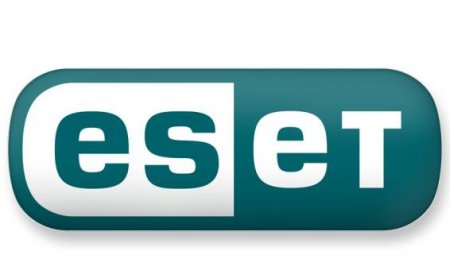
При выходе в интернет можно совершенно случайно и незаметно для себя заразить операционную систему злобным вирусом, который может полностью заблокировать вам доступ к управлению компьютером, поэтому даже сама Windows начинает постоянно напоминать о необходимости установки антивирусной программы, если она еще не установлена. Но, несмотря на необходимость постоянной защиты компьютера от внешних атак, иногда приходится отключать антивирус для выполнения некоторых задач, и сейчас мы рассмотрим, как отключить NOD32.
Антивирус постоянно ведет контроль всех выполняемых операций на компьютере и иногда может помешать скачать какую-то программу из интернета, определив в ней вирус. Довольно часто под такую категорию попадают программы, которые во время установки пытаются установить дополнительные приложения от mail.ru или установить свой тулбар во все браузеры. Или же вы пытаетесь скачать и запустить генератор ключей, который антивирус тут же удаляет.
Если вы точно уверены в необходимости скачивания или запуска блокируемой антивирусом программы, можно временно отключить антивирус NOD32 и произвести все необходимые действия. Но при этом нужно четко понимать, что это может привести к серьезным последствиям в виде заражения системы вирусом.
Временно отключить Eset NOD32 Antivirus можно прямо из его панели. Для этого нужно нажать левой кнопкой мыши на значок антивируса в трее и в появившемся меню выбрать «Временно отключить защиту» и подтвердить необходимость выполнения данной операции.
В следующем окошке будет предложено выбрать промежуток времени, на который необходимо временно отключить NOD32.
После отключения защиты значок антивируса в трее поменяется на красный с восклицательным знаком. Как только вы закончите производить все ранее блокируемые антивирусом действия, желательно включить защиту вручную, не дожидаясь автоматического включения. Включить ее можно таким же способом через панель программы.
Также интересные статьи на сайте chajnikam.ru:Второй рабочий стол windows 7Программа для восстановления удаленных фотографийТочка восстановления windows 7Компоненты системного блока
Каждый пользователь ПК или ноутбука рано или поздно может столкнуться с необходимостью установки нелицензионной программы или софта, который имеет кейген. Антивирус не даст выполнить инсталляцию потенциально нежелательной программы. Поэтому защитника придется отключить на время. О том, как отключить антивирус ESET NOD32 различных версий на ПК на время или полностью читайте в данной теме.
Читайте также:Как снять пароль с антивируса Nod 32 и ESET Smart Security?
Антивирус ESET NOD32 отключить на время можно двумя способами.
Способ №1. Быстрое отключение
- Нажимаем на стрелочку, что на панели задач и выбираем значок антивируса. Нажимаем на нём правой кнопкой мыши и выбираем «Временно отключить защиту».
- Указываем, на какое время необходимо отключить защитника.
- Антивирус отключён.
Способ №2. Через настройки программы
- Выбираем значок программы на панели задач и кликаем «Открыть …(версия программы)».
- Откроется окно программы. В левом меню выбираем «Настройки». Для каждого пункта раздела «Компьютер» выставляем временной диапазон, на который необходимо отключить защиту.
- Защита ПК отключена.
Чтобы полностью отключить защиту ПК стоит выполнить следующие действия:
- Открываем настройки антивируса и во всех пунктах выставляем отметку «Отключить до перезагрузки».
- Далее жмём «Win+R» и вводим «services.msc».
- Откроется окно служб. Ищем все службы, которые связаны с антивирусом и останавливаем их.
- Антивирус отключён полностью до первой перезагрузки. После службу придется включить обратно, чтобы программа могла работать корректно.
О том, как отключить антивирус ESET NOD32 смотрите в видео:
Используемые источники:
- http://computerologia.ru/dejstviya-dlya-otklyucheniya-eset-nod32-antivirus/
- https://chajnikam.ru/computer/263-kak-otklyuchit-nod32.html
- https://softikbox.com/kak-otklyuchit-antivirusnuyu-programmu-eset-nod32-20512.html